windows10系统下如何使用sketch切片工具
Sketch是一款功能十分功能强大的矢量图形绘制软件,深受广大用户们的喜爱。那么,windows10正式版系统下该如何使用sketch切片工具呢?接下来,系统城小编就为大家分析下具体步骤。感兴趣的朋友们,都可以一起来看看!
具体如下:
1、进入sketch界面,打开需要进行裁剪的文件。
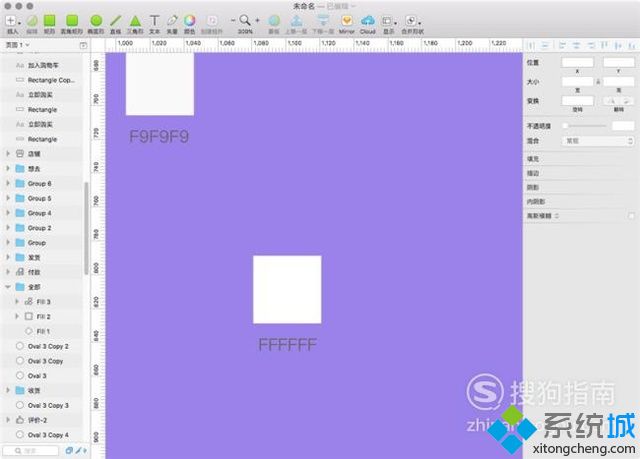
2、右键点击上方工具栏,选择“自定义工具栏”。
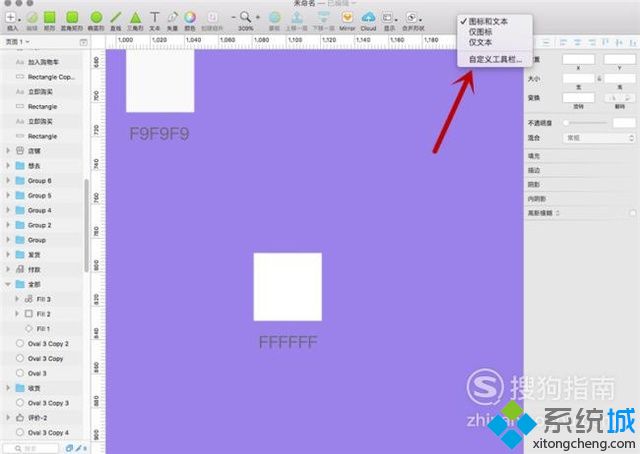
3、在工具栏中,将“切片”拖入上方工具栏中,点击“完成”。
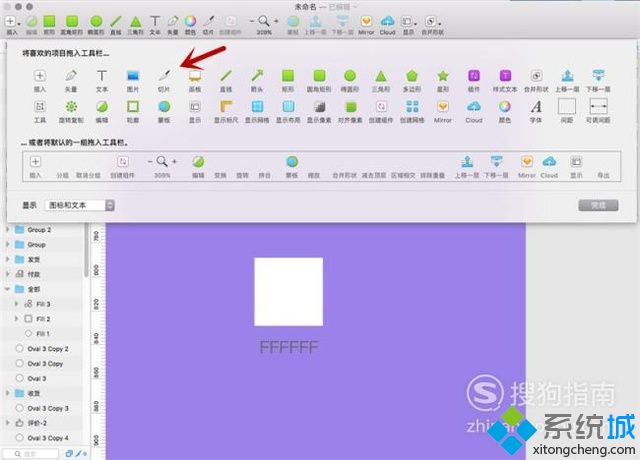
4、点击切片工具,然后按住左键拖动区域进行选择。
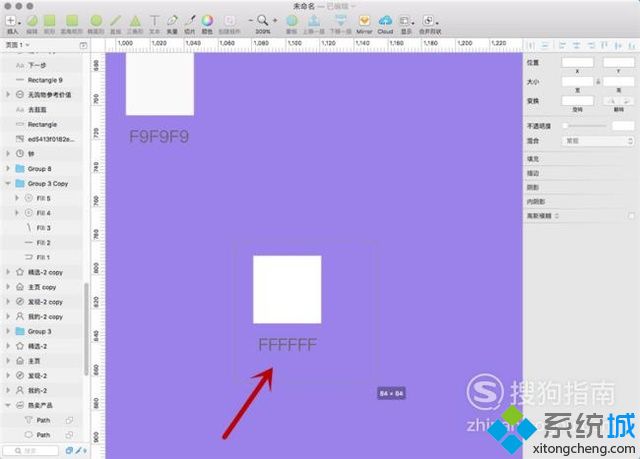
5、选择完成后,在右侧将“裁剪透明像素”和“背景颜色”勾选。
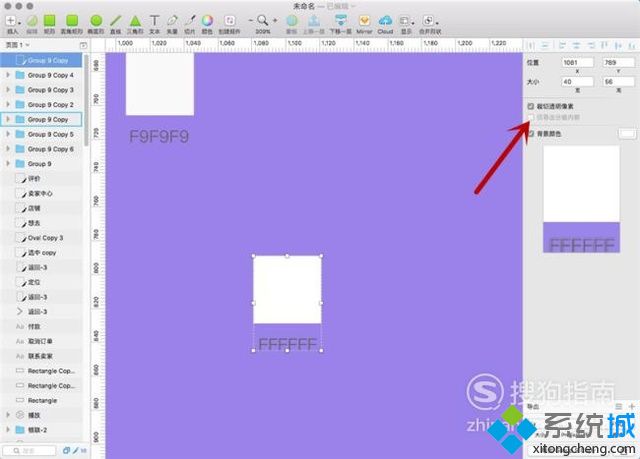
6、在下方导出中,点击“+”,保证到处图片不失真。
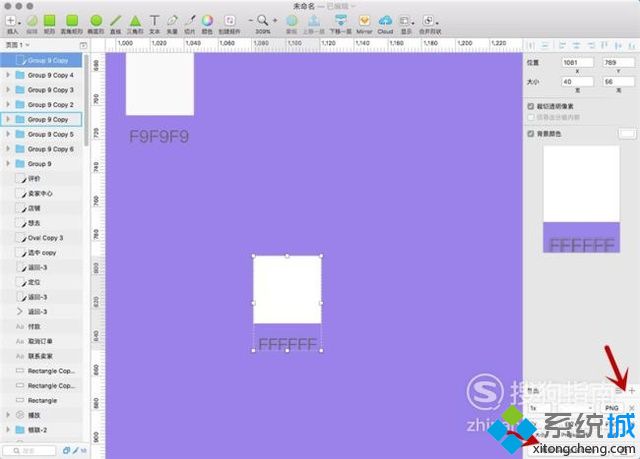
7、点击“导出”,在弹框中进行命名和位置选择,点击“保存”即可。
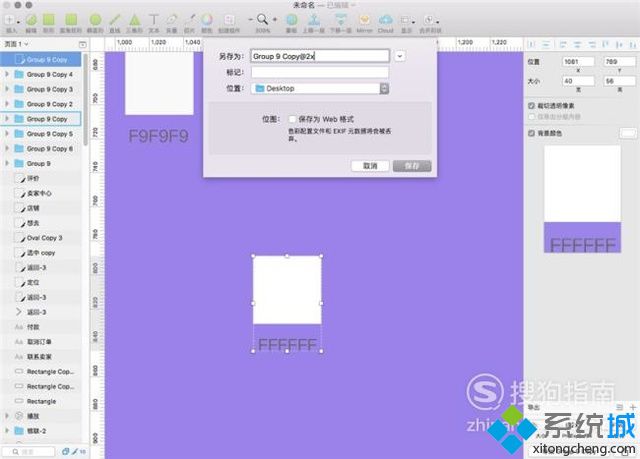
8、保存完成后,在保存路径中点击即可查看图片详情。
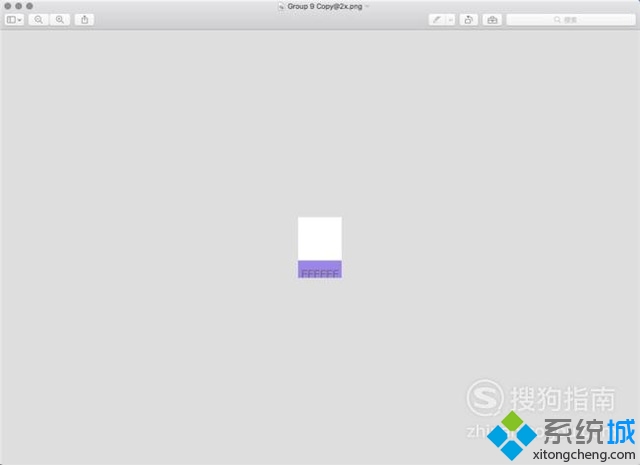
看了上述小编的介绍,相信大家对windows10系统下如何使用sketch切片工具已经有了一定的了解。希望本教程能够帮助到所有有需要的朋友们!
我告诉你msdn版权声明:以上内容作者已申请原创保护,未经允许不得转载,侵权必究!授权事宜、对本内容有异议或投诉,敬请联系网站管理员,我们将尽快回复您,谢谢合作!










